使用U盘制作系统盘教程(轻松学会制作U盘系统盘,方便快捷安装系统)
在现代科技发展的背景下,U盘系统盘已经成为安装操作系统的一种便捷方式。相较于传统的光盘安装,U盘系统盘不仅速度更快,而且可重复使用。本文将带你逐步学习制作U盘系统盘的方法,让你轻松安装系统,提高工作效率。

1.选择合适的U盘
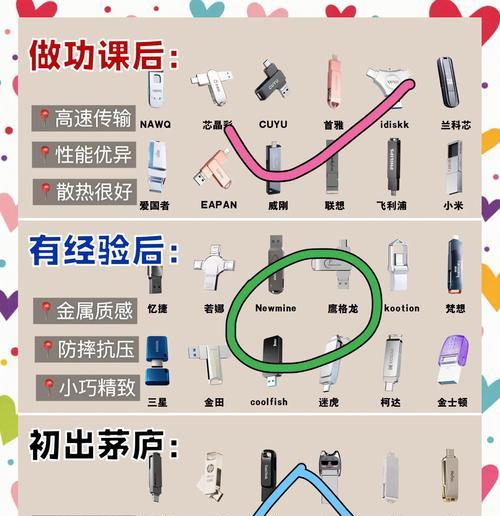
为了确保制作的U盘系统盘的稳定性和可靠性,我们首先要选择一款存储容量足够的高质量U盘,并确保其没有坏道或其他硬件问题。
2.下载系统镜像文件
在制作U盘系统盘之前,我们需要下载目标操作系统的镜像文件。可以从官方网站或可信赖的第三方资源下载到最新版本的系统镜像文件。

3.格式化U盘
使用磁盘管理工具对U盘进行格式化,将其准备为制作U盘系统盘的空白磁盘。确保选择正确的文件系统和分区格式。
4.使用U盘启动工具
下载并安装一款U盘启动工具,这将帮助我们将系统镜像文件写入U盘。常用的工具包括Rufus、Win32DiskImager等。
5.设置U盘启动选项
在启动工具中,选择U盘为目标磁盘,并根据需要设置分区格式、引导模式等选项。
6.导入系统镜像文件
通过启动工具的界面导入之前下载的系统镜像文件。确保选择正确的文件路径和文件类型,以免导入错误。
7.开始制作U盘系统盘
点击启动工具界面上的开始制作或类似按钮,开始将系统镜像文件写入U盘。这个过程可能需要一些时间,请耐心等待。
8.验证U盘系统盘
制作完成后,我们可以使用启动工具提供的验证功能,确保U盘系统盘写入正确并且能够正常启动。
9.设置电脑启动项
在安装系统之前,我们需要进入电脑的BIOS设置界面,将U盘设置为首选启动项,以便能够从U盘启动并进行系统安装。
10.重启电脑并进入安装界面
重启电脑后,按照屏幕上的提示进入系统安装界面。根据个人需求和操作习惯,选择适合的安装选项并完成安装过程。
11.安装系统驱动
安装系统后,我们需要安装相应的系统驱动程序,以确保硬件设备的正常工作。可以从官方网站或驱动管理软件中获取并安装最新驱动。
12.配置系统设置
根据个人需求和喜好,对系统进行配置,如语言、时区、显示设置、网络连接等。确保系统能够满足个人使用需求。
13.更新系统补丁
安装完系统后,及时更新系统补丁和安全更新,以提高系统的稳定性和安全性。可以通过自动更新或手动下载更新安装。
14.安装必备软件
根据个人需求,安装一些常用的必备软件,如浏览器、办公套件、杀毒软件等,以满足日常工作和娱乐需求。
15.
通过本文的学习,你已经掌握了制作U盘系统盘的方法。利用U盘系统盘,你可以轻松地安装操作系统,并根据个人需求进行相应的配置和更新。享受便捷、快速的系统安装体验吧!
制作U盘系统盘是一项方便快捷的技能,通过正确的步骤和工具,我们可以轻松完成系统安装。选择合适的U盘,下载正确的系统镜像文件,并按照本文所述的步骤进行操作,你将能够制作出稳定可靠的U盘系统盘。使用U盘系统盘,你不再需要依赖光盘,而且可以在多台电脑上重复使用,提高了工作效率和便捷性。希望本文能够帮助你掌握这一技能,并在实际应用中取得成功!


